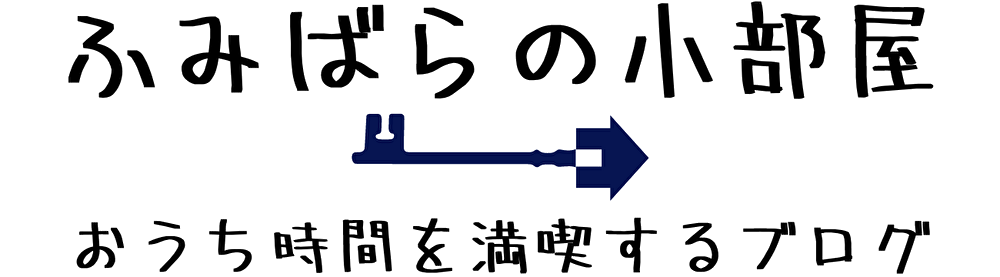スト6がすっかりメジャータイトルになったことで、注目を集め続けているファイティングコマンダーOCTA(以下、OCTA)。
僕もスト6をモダン操作で始めて、クラシック操作に挑戦するタイミングでOCTAを購入しました。
そのときはOCTAを使いこなすことができず、もともと興味があったレバーアケコンに手を出してしまったんですが⋯⋯
最近になって改めてOCTAを使ってみたところ、軽い操作感が快適でとても気に入っています。
特にカスタマイズアプリで十字キーの感度を調整したことで、十字キーでの操作がやりやすくなったのがうれしかったですね。
 ふみばら
ふみばら次のような人には、OCTAはおすすめできるコントローラーだと思います
- 通常のゲームパッドだとクラシック操作がやりづらい
- スティックだと操作ミスが多い
- プレイ中に手が疲れやすい
本記事ではOCTAのメリット/デメリット、OCTAをおすすめできない人などについてもご紹介します。


- PS5でスト6をプレイ
- レバーアケコンを使っていたが、OCTAに再挑戦中
- クラシック操作メイン
- 複数キャラでマスター〜プラチナのエンジョイ勢
\ロングセラーの格ゲー用パッド/
OCTAの特徴とメリット
OCTAの主な特徴とメリットは次のとおり。
- 天面6ボタンでクラシック操作が快適
- ボタンのストロークが浅く押しやすい
- 軽量で操作していて疲れにくい
- カスタマイズアプリが便利
- 十字キーでの操作がしやすい



1つずつ解説していきます
天面6ボタンでクラシック操作が快適


OCTAの一番の特徴はやはり天面6ボタン配置。
クラシック操作の弱中強攻撃を、全て親指で操作できます。
僕自身、通常のゲームパッドだと強攻撃を出すのに人差し指でR1・R2ボタンを押すのが難しかったというのが、OCTAを購入したきっかけでした。



親指での操作に慣れていたので、とっさの攻撃の使い分けやコンボ入力ができなかったんですよね;
通常のゲームパッドとボタンの配置場所が違うため、最初のうちは押し間違いをしてしまうこともありますが、しばらく使っていれば違和感なく親指での6ボタン操作ができるようになります。
ボタンのストロークが浅く押しやすい
ボタンのストロークが浅くて押しやすいのも、OCTAの特徴です。
天面の6ボタンはマウスのようなカチカチとした押し心地で、軽いタッチで操作できます。
個人的に一押しなのが、コントローラー上部奥のボタンもストロークが浅くて押しやすいこと。


僕は上部奥のボタンにそれぞれパリィとインパクトを設定しているんですが、キャンセルラッシュなどの際に頻繁に使うパリィボタンが押しやすいのは、操作していてとても快適です。
軽量で操作していて疲れにくい
OCTAを初めて手にしたときに驚くのがその軽さ。
PS5の純正コントローラー(DualSense)が約280gに対しOCTAは約180gと、100gの差があります。



実際に持ってみるとかなりの差を感じます
そのため、長時間プレイしていても手が疲れにくいのがうれしいポイントです。
カスタマイズアプリが便利
OCTAは、「HORI Device Manager」という公式アプリを使ってボタン配置や十字キーの感度を調整できます。
アプリはホリの公式サイトからダウンロード可能です(Windowsのみ対応)。
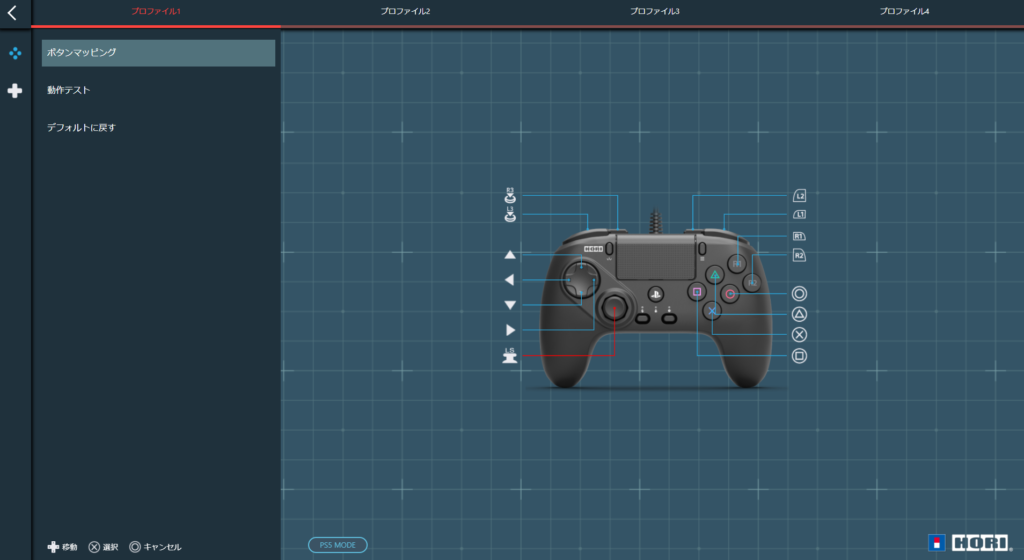
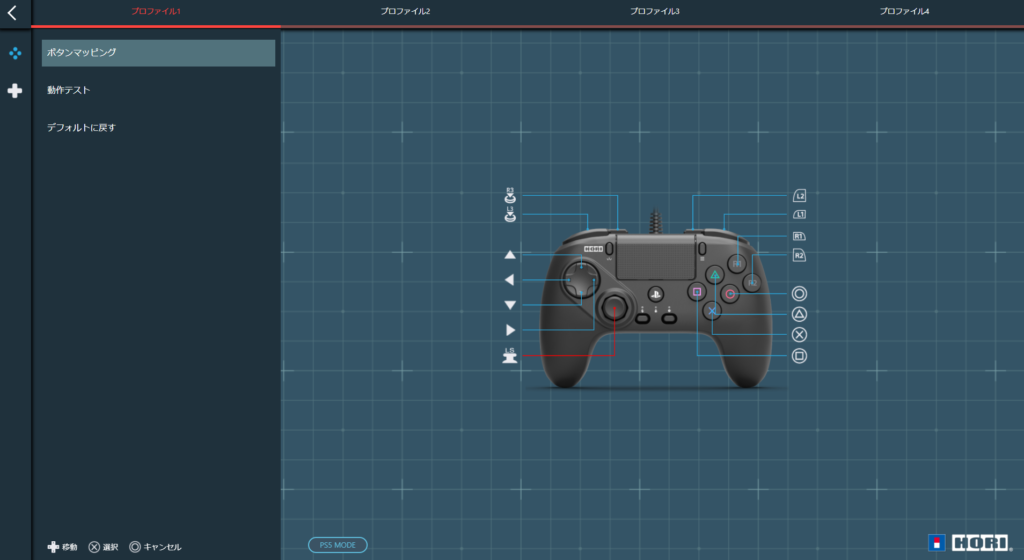
僕もこのアプリを使って調整したことで、買った当初は使いづらいと感じていたOCTAのイメージを変えることができました。
僕が行った調整については↓の記事で紹介しています。


十字キーでの操作がしやすい
OCTAを使う上でおすすめしたいのが十字キーでの操作。



後述しますが、個人的にOCTAのスティックは長時間の使用には向かないと思っています


OCTAの十字キーを使うようになって感じたのは、操作やコマンドのミスが減ったこと。
僕の場合はスティックやアケコンのレバーで操作をしていると、力んでしまったときに余計な方向キーが入力されてしまうことが多かったんですよね。
実際に、アケコンのレバーでは安定しなかった【昇竜拳+SA3】のコンボがかなり出しやすくなりました。


追記:十字キー操作におすすめの持ち方
先日、こちらのコントローラー用グリップテープが気になって購入したので、さっそくOCTAで試してみました。
\OCTAとアケコンで活躍中/
当ブログのレビュー記事↓
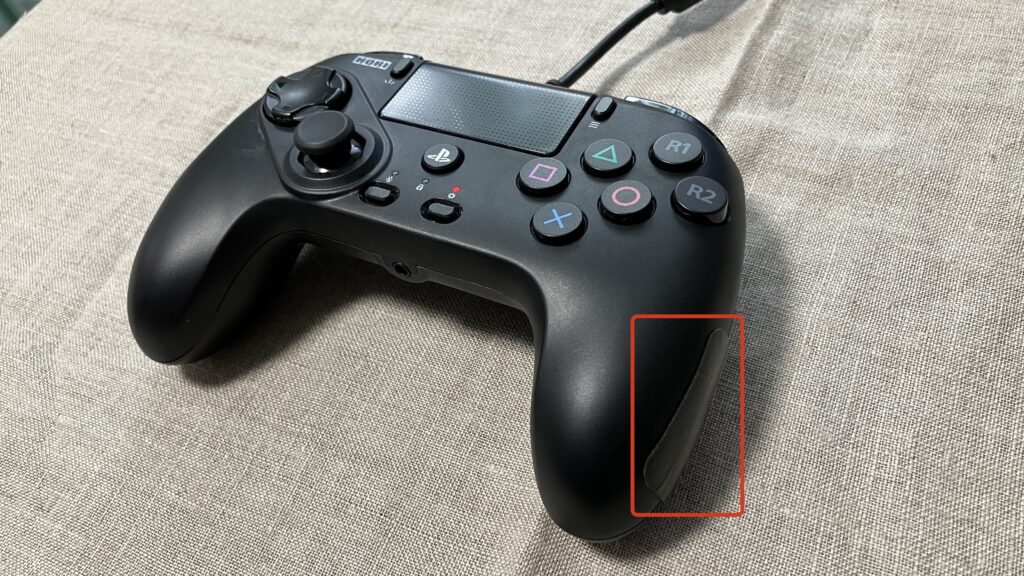
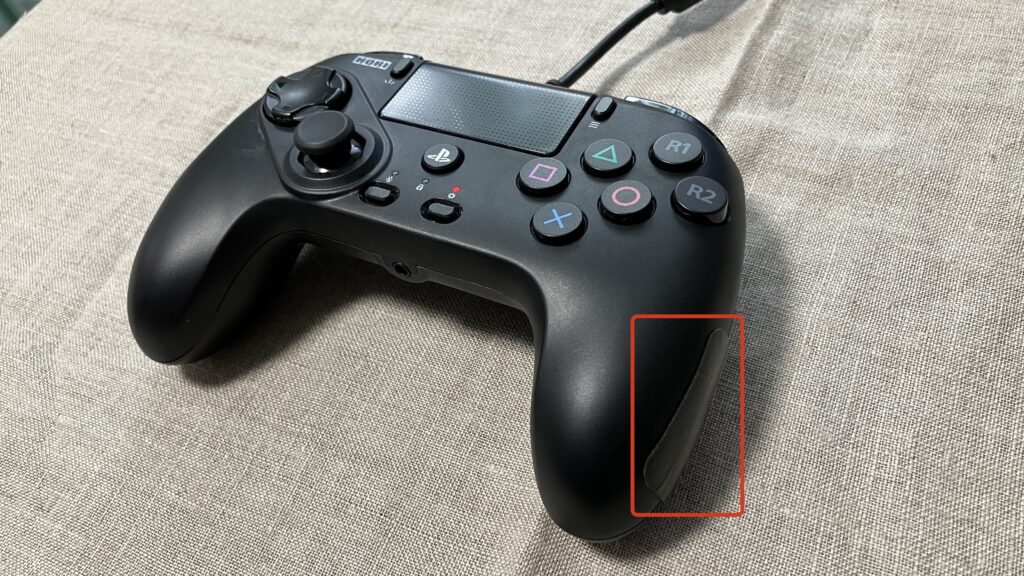
僕は今まで親指の先で十字キーを操作していたので、OCTAを軽く握る持ち方をしていたんですよね。
それだとグリップテープの効果が半減してしまったので、OCTAを深く握り込んで十字キーを親指の関節で操作する持ち方に変更。
グリップテープの効果をしっかりと感じられるだけでなく、コマンド入力も格段にやりやすくなりました!


先ほども紹介した【昇竜拳+SA3】のコンボがさらに安定して出せるようになったのがうれしかったですね。
十字キーを親指の関節で操作する持ち方だと、ため技を使うキャラの操作には注意が必要ですが⋯⋯
(特にガイルのSA1や本田のSA2などの【←→←→】コマンドをとっさに入力するのは安定しませんでした)



「コマンドキャラならアケコンではなくOCTAを使おうかな」と思えるくらいの快適さでした
OCTAの操作性や使用感に悩んでいる人は、ぜひここで紹介した持ち方やグリップテープを試してみてください!
OCTAの注意点とデメリット
続いて、OCTAを使う上での注意点とデメリットは次のとおり。
- 同時押しが暴発しやすい
- スティック操作だと指が痛くなりやすい
- ボタンやゲーム上の設定に注意
どれも慣れや設定変更などによって解消できるものですが、事前にチェックしておくと購入した後に
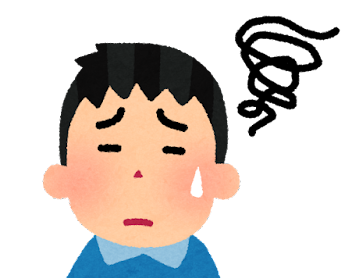
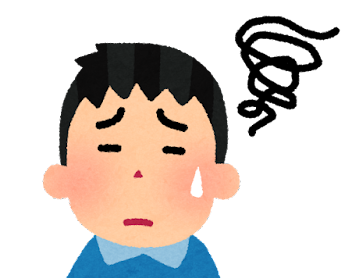
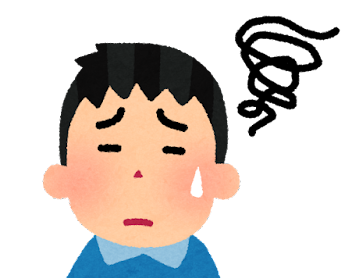
予想よりも使いづらい⋯⋯
というギャップを減らせると思います。
同時押しが暴発しやすい
OCTAを使い始めたときによく起こるのが同時押し操作のミス。
特に、操作を焦ったときなどにOD技が暴発しやすいです。



天面6ボタンの配置間隔がせまいので、指が引っかかってしまうことが多いんですよね
使い始めのときは思い通りの操作ができずに「使いづらい⋯⋯」と感じてしまいやすい部分ですが、しばらく使っているとOCTAに慣れてミスを減らせるので、気長に練習していきましょう。
スティック操作だと指が痛くなりやすい
OCTAのスティックには8方向のガイドが付いていて、通常のスティックよりもコマンド入力がしやすいです。
そのため、本当はスティック操作をおすすめしたいんですが⋯⋯



僕も最初はスティックで操作をしていたんですが、プレイ中に指が痛くなってしまい使い続けるのは断念しました;
OCTAのスティックはラバー加工が薄いので、だんだん親指が痛くなってしまうんですよね。


もちろん個人差がある部分ですし、OCTAのスティックに装着できるラバーパーツなどがあれば快適に操作できるのかなとも思います。
ですが、個人的にはOCTAのスティックはそのまま長時間使用するのは難しいと感じますね。
ボタンやゲーム上の設定に注意
OCTAでは天面にR1・R2ボタンが配置されているため、コントローラー上部にR3・L3ボタンが配置されています。
それらのボタンにも操作が設定できるのはOCTAの利点ですが、スト6のトレーニングモードをプレイする際には注意が必要です。
なぜなら、トレーニングモードではショートカットの設定が優先されてしまうから。
トレーニングモードの初期設定では、R3・L3にはレコード操作がショートカットとして割り振られています。



せっかくボタンをフルに活用した練習をしようとしても、R3・L3はレコード操作に上書きされてしまうんです
トレーニングモードメニューの「ショートカット操作設定」からショートカットのON /OFFを変更することで解決できるので、練習前に忘れずに設定を変更しておきましょう。
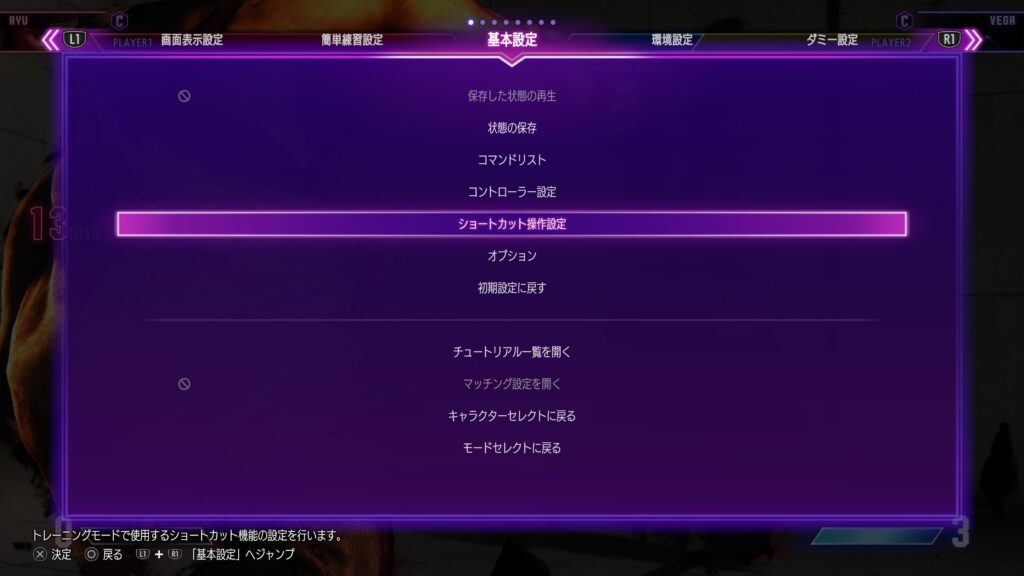
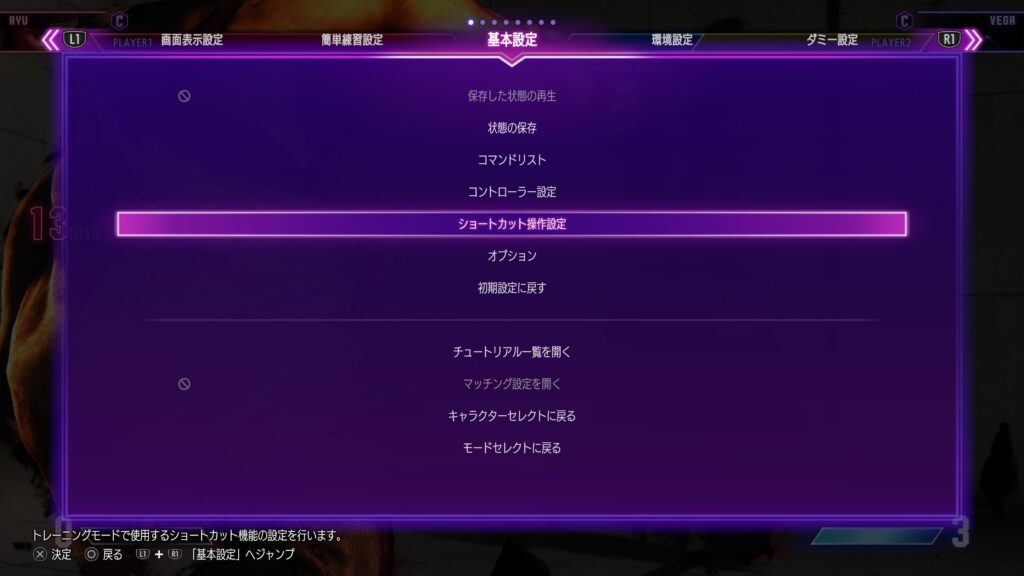
OCTAはどんな人におすすめ?


それでは最後に、OCTAをおすすめしたい人とそうでない人についてご紹介します。
OCTAをおすすめできない人
まずはOCTAをおすすめできない人についてです。



コントローラーの中では安価とはいえ、スト6のソフトと同じくらいの値段はするので慎重に決めたいですよね
通常のゲームパッドから操作性をガラリと変えたい
天面6ボタンという大きな違いはありますが、OCTAと他のゲームパッドの基本的な仕様はほとんど変わりません。
コントローラー上部のボタンを使ってパリィやインパクトなどの操作をするのも同じなので、それらの操作にやりづらさを感じる人には、値段は張りますがレバーのアケコンやレバーレスコントローラーの試遊をしてみるのがおすすめです。
僕もOCTAを買ったあとにレバーのアケコンでの操作が気になったので、同じくホリ製のファイティングコマンダーαを購入しました。
\筆者のメインアケコン/
当ブログのレビュー記事↓
スティック操作で長時間プレイしたい
先述したとおり、OCTAのスティック操作では指を痛めてしまいやすいので、スティック操作で長時間プレイしたいという人にはおすすめしにくいです。



僕もOCTAを買った当初に、指の痛みからOCTAを使い続けるのに抵抗感を持つようになってしまったので⋯⋯
所有欲を満たしたい
実際にOCTAを持ってみるとわかるんですが、言葉を選ばずに言えばOCTAはかなりチープな印象を受ける作りになっています。
(その分、軽量だったりメリットもあるんですが)
「せっかく格ゲー専用のコンローラーを買うんだから」という意気込みで、所有欲を満たせるコントローラーが欲しいという人は、別の製品の方がおすすめですね。
OCTAをおすすめしたい人
続けて、OCTAをおすすめしたい人についてです。



ゲームパッドでクラシック操作を快適にしたい人にはぜひ試してみてほしいですね
6ボタン操作を親指でできるようにしたい
やはり一番おすすめしたいのは6ボタン操作を親指でできるようにしたい人。
僕もOCTAがあったおかげで、クラシック操作を始めたばかりのころでも直感的な操作ができるようになりました。
モダン操作の場合でも、天面にボタンが2つ増えるので、SAや投げ用のボタンを設定するといった使い方ができますよ。
操作ミスを減らしたい
スティックだと操作やコマンドをミスしてしまうという人には、OCTAの十字キーでの操作がおすすめです。



個人的にはコンボ中の昇竜拳コマンド(→↓↘︎)や真空波動拳コマンド(↓↘︎→↓↘︎→)のミスが減ったのがうれしかったです
ちなみに僕は、上の感度を1段階、上斜めの感度を2段階下げた調整で十字キーを使っています。
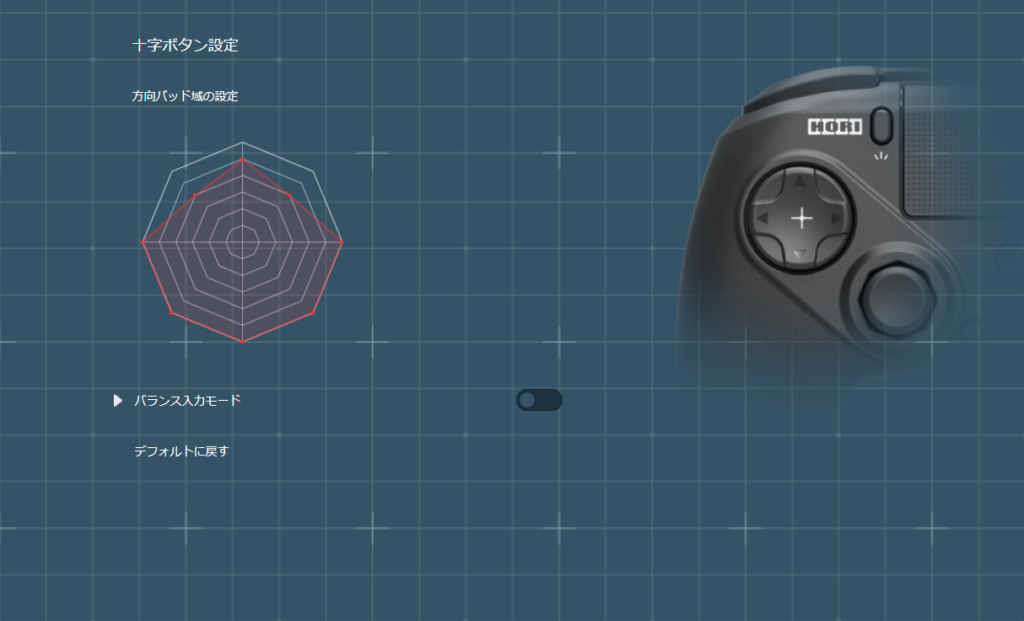
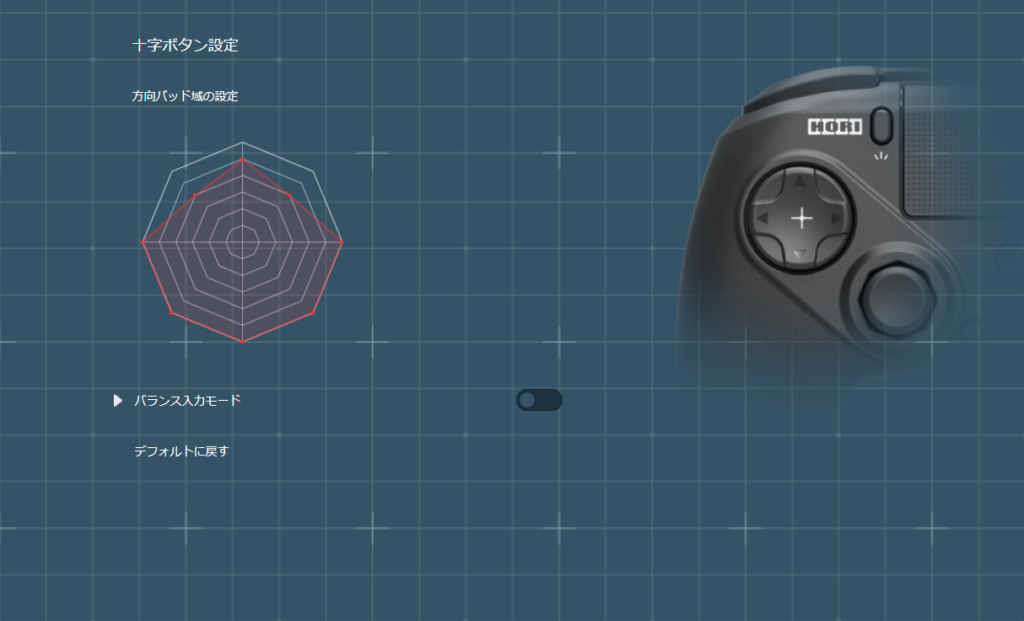
軽い操作感のコントローラーが欲しい
OCTAは重量だけでなく、ボタンの操作感も軽いので、操作していて本当に疲れにくいです。



レバーのアケコンを使った後だと、より疲れにくさや手の負担の少なさを感じます
気軽にスト6をプレイする用のコントローラーとして購入するのもありだと思いますね。
追記:ついにOCTAの上位モデルが登場!
2024年の東京ゲームショウでも注目を集めていたファイティングコマンダーOCTA Proがついに発売されましたね!



たくさんの変更点があってワクワクします!
個人的に気になっているポイントは次の3点。
- 3タイプの十字キーを換装可能
- 背面ボタンが追加
- スライドパッドが追加され右スティックの操作ができるように
かゆいところにちゃんと手が届くアップグレードがされていると感じます。
とくに十字キーの換装や背面ボタンの追加は、1回転コマンドやボタン同時押しなどの特殊な入力が必要なキャラの操作がさらにやりやすくなりそうです。
お値段は通常のOCTAの約2倍ですが⋯⋯
DualSense EdgeやVICTRIX PRO BFGなどの3万近くするプロ仕様のコントローラーに比べれば約半額。
それでいてPlayStation 5、Windows、PlayStation 4に対応しているので、



パッドでスト6をやり込むぞ!
という人にはとてもうれしい商品ですね。
おそらくしばらくは品薄が続いてしまうと思います⋯⋯
(予約分の発送があった瞬間に購入できなくなるほどの人気ぶりでした)
気になる人はぜひこまめにAmazonなどをチェックしてみてください!
余談:ホリからさらに価格破壊レベルのレバーレスが発売⋯!
OCTA Proの発表からほとんど間を空けずに、PS5対応のレバーレスコントローラーも発表されました!
驚きなのは定価17,980円(税込)という価格。
これまでPS5対応のレバーレスは4〜5万円近くしていたので、価格破壊レベルのお値段に驚きです。
その上で、
- 拡張ボタンを3つ搭載
- ボタン割り当てや専用アプリでの調整も可能
- ケーブル着脱可能
といった便利機能を搭載しています。
価格の高さからレバーレスの購入を悩んでいた人は、NOLVAを買ってみるのもアリだと思いますね。



僕もこのお値段ならレバーレスに挑戦してみたいです
NOLVAもしばらくは品切れが続いてしまうと思うので、気になる場合はこまめにAmazonなどをチェックしてみてください!
まとめ:気になった人はぜひOCTAを試してみよう
僕はレバーのアケコンでしばらくスト6をプレイしてからOCTAでの操作に再挑戦したんですが、改めて使ってみていいコントローラーだなと思いました。



アプリで十字キーを使いやすく調整できたりしたのがよかったですね
「アケコンやレバーレスを買うほどではないけど、格ゲー用のコントローラーがほしい」
「ゲームパッドでクラシック操作をやりやすくしたい」
という人にはぜひ試してみてほしいですね。
スト6が発売された時期ほどではないですが、OCTAの人気はまだまだ衰えることを知りません。
Proの発表を機にまた注目度や人気も上がりそうです。
OCTAが気になった人は、ぜひお早めに検討してみてください!